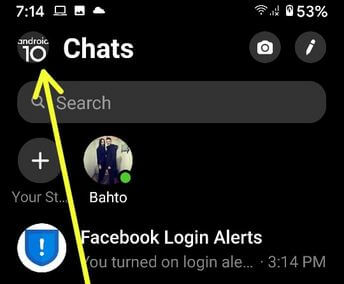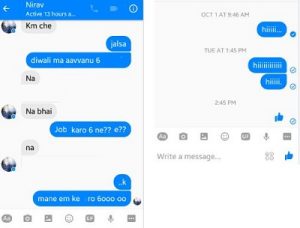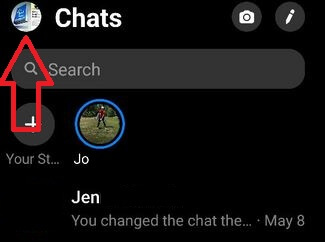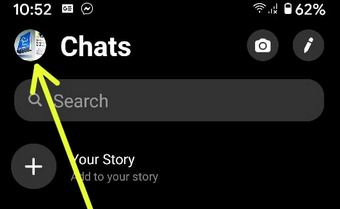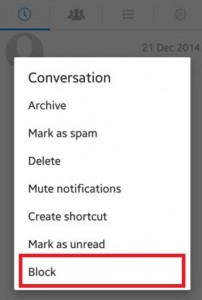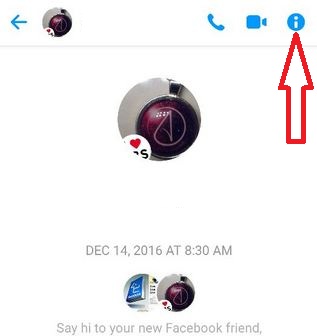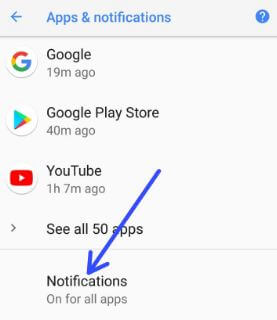Sådan slukkes chathoveder i Facebook Messenger App Android
Sådan aktiveres eller deaktiveres chathoveder iFacebook messenger-app på Android-enheder. Når du modtager en besked, kan du se boblen med din vens navn, der vises på din Android-telefons startskærm. Så du kan direkte se og svare fra startskærmen uden at åbne Facebook messenger-appen. For at flytte chathovedet bare tryk og hold den nede og bevæg fingeren og hvis du vil luk meddelelsesboblen på startskærmen, og træk derefter boblen til bunden af X-skærmen for at lukke dem.
Du kan aktivere chathoveder for din Facebook-messenger-appkontakt, bare tryk på den kontakt, og hold den nede åbne chathoveder. Så når du bruger andre apps, skal du se popop med dette chathovedpersonnavn. Facebook er en af de mest anvendte chat messenger apps end nogen anden social media app. Lad os se trin til at slå chathoveder fra på messenger på din Android-enhed.
- Sådan downloades GIF fra Facebook på Android
- Sådan ændres Facebook-sidens navn på pc eller bærbar computer
- Sådan ændres Facebook-adgangskoden ved hjælp af Android-appen
Sådan aktiveres eller deaktiveres chathoveder på Facebook Messenger App på Android-enhed
Trin til at åbne eller oprette chathoved på Facebook messenger-appen på din Android-enhed
Deaktiver Facebook Messenger Chat Heads på Android i 2020
Trin 1: Åbn Facebook Messenger-app.

Trin 2: Tryk på Profilikon øverst i hjørnet.
Som standard aktiverede chathoveder.

Trin 3: Rul ned og skift Chathoveder skift under sektionen præferencer.
Sådan åbnes chathoveder på Facebook Messenger App Android i 2020
Trin 1: Åbn Facebook Messenger-app.
Trin 2: Tryk og hold på ethvert vennenavn du vil bruge chathovedet.
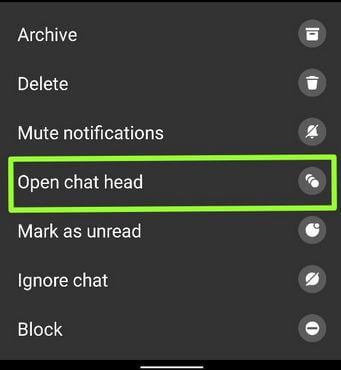
Trin 3: Tryk på Åbn chathovedet (Du kan se denne mulighed, hvis aktiverede chathoveder på din telefon).

Trin 4: Gå til startskærmen, og du kan se Boble ikon.
Sluk for Facebook Messenger Bubble Notifications fra startskærmen

Tryk og hold beskedboblen, og flyt den til “x”-Ikonet nederst i midten af skærmen.
Ældre Facebook Messenger-version
Trin 1: Åbn Facebook Messenger-app.
Trin 2: Tryk og hold på enhver kontakt ønsker at åbne chathovedet på din Android-telefon eller tablet-startskærm.

Trin 3: Trykke på Åbn chathovedet.

Nu kan du se ovenstående skærm på din Android-telefonskærm.
- Sådan aktiveres eller deaktiveres lyden på Facebook Messenger Android
- Sådan bruges Facebook ansigtsgenkendelse i Android
- Sådan slukkes meddelelseslyd på Facebook Android
Aktivér eller deaktiver Facebook Messenger Chat Heads på Android
Trin 1: Åbn Facebook Messenger-app.

Trin 2: Trykke på Indstillinger i et øverste højre hjørne.
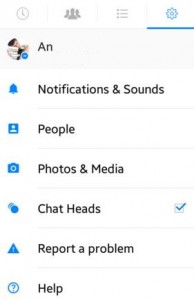
Tænd eller aktiver som standard chathoveder på din Facebook-messenger.
Trin 3: Fjern markeringen kassen med Chathoveder.
Det er alt. Sluk for chathovederne på din Facebook-messenger-app
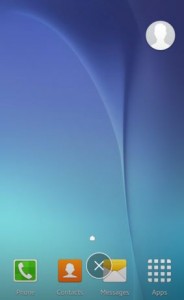
Du kan lukke chathovedet på din startskærm for at trække boblen til bunden af x skærm. Det fjerner kun pop up-chathoved fra din Android-telefon startskærm.
Hvis du har problemer med at implementere ovenståendetrin til at deaktivere chathoveder på Facebook messenger-app på Android-enhed. Giv os besked i kommentarfeltet nedenfor. Bliv og få kontakt med os for daglige opdateringer!